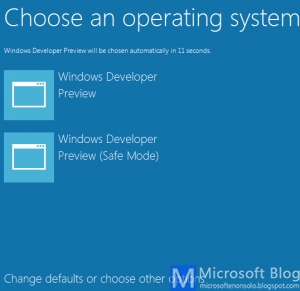O le tele o polokalame e te faʻapipiʻi i luga o le Windows 7, o le faigofie foi ona o taimi umi utaina, "tofitofi," ma masalo eseese faʻalavelave. Tele polokalame faʻapipiʻi e faʻapipiʻi ai i latou lava poʻo a latou vaega i le lisi e amata le Windows 7, ma i le aluga o taimi o lenei lisi e mafai ona avea ma umi tele. O se tasi lea o mafuaʻaga autu pe a, i le leai o le latalata mataituina o polokalama amata, le sili atu lemu le komepiuta ma lemu taimi.
I totonu o lenei tusi lesona mo tagata fou, o le a matou talanoa auiliili e uiga i nofoaga eseese i le Windows 7, o lo oi ai fesoʻotaʻiga e otometi download polokalama ma le auala e aveese mai i le amataga. Vaʻai foi: Amata i Windows 8.1
Faʻafefea ona 'aveʻese polokalame mai le amataga i le Windows 7
E tatau ona maitauina muamua, e le tatau ona aveʻesea nisi polokalame - e sili ai pe a latou tamoe faʻatasi ma Windows - o lenei e aoga, mo se faʻataʻitaʻiga, i se antivirus poʻo se firewall. I le taimi lava e tasi, le tele o isi polokalama e le manaʻomia ile amataga - latou te faʻaaogaina le tele o komepiuta punaoa ma faʻateleina le taimi amata o le faʻagaioiga faiga. Mo se faʻataʻitaʻiga, afai e te tapeina se torrent client, se talosaga mo se leo ma le vitio card mai le amataga, e leai se mea o le a tupu: pe a manaʻomia e te download se mea, o le torrent o le a amata ma le leo ma le vitio o le a faʻaauau pea ona galue pei o le taimi muamua.
Ina ia faʻatautaia polokalame o loʻo otometi ona downloadina, Windows 7 maua ai le aoga MSConfig, lea e mafai ona e vaʻai poʻo le a tonu le amataga mai Windows, aveese polokalama pe faʻaopopo au oe lava i le lisi. MSConfig mafai ona faʻaaogaina e le gata mo lea, o lea ia faʻaeteete pe a faʻaaoga lenei aoga.

Ina ia amata le MSConfig, fetaomi le Win + R faamau i luga o le keyboard ma ulufale i le faʻatonuga i le "Run" fanua msconfig.Esoona tata lea o le Enter.

Amataga amata i msconfig
O le "System Configuration" faamalama o le a matala, alu i le "Startup" tab, lea o le ae vaʻai ai i se lisi o polokalama uma e amata otometi pe a amata Windows 7. Faʻasaga i latou taʻitasi o se atigipusa e mafai ona siakiina. Uncheck lenei pusa pe a fai e te le manaʻo e aveʻese le polokalama mai le amataga. A maeʻa ona e faia suiga na e manaʻomia, kiliki "Ua lelei."
O le a aliali mai se faʻamalama e taʻu atu ai ia te oe e ono manaʻomia le toe amataina o le taotoga ina ia mafai ai ona suia suiga. Kiliki "Toe amata" pe afai ua e sauni e faia nei.

Auaunaga i msconfig faamalama 7
I le faʻaopopoga i polokalame ile amataga, e mafai foi ona e faʻaogaina le MSConfig e aveese ai le le tatau o tautua mai le amataina vave. Ina ia faia lenei mea, o le aoga e iai lona laupepa "Tautua". Faʻaletonu e tupu i le auala lava e tasi mo polokalame i le amataga. Ae ui i lea, e tatau ona e faʻaeteete ii - Ou te le fautuaina outia le faʻatagaina Microsoft auaunaga poʻo polokalama antivirus. Ae o le eseese Updater Service (faʻafou le tautua) faʻapipiʻi e siaki le tatalaina o le browser browser, Skype ma isi polokalame e mafai ona tape saogalemu - e le taitai atu i se mea mataga. E le gata i lea, tusa lava pe faʻamutaina auaunaga, o polokalame o le a siaki pea mo faʻafouga pe a latou zapuk.
Suia le lisi amata ma leai se polokalama
I se faʻaopopoga i le auala o loʻo i luga, e mafai ona e aveʻesea polokalame mai le amataga o le Windows 7 e faʻaaogaina ai vaega e tolu, e sili ona lauiloa o le mea e leai se totogi CCleaner polokalame. Ina ia mafai ona maimoaina le lisi o otometi faalauiloa polokalame i CCleaner, kiliki le "Meafaigaluega" faʻamau ma filifili "Startup". Faʻamuta se polokalame faapitoa, filifili ma kiliki le "Lē" faamau. E mafai ona e faitau atili i le faʻaaogaina CCleaner e faʻaleleia ai lau komepiuta iinei.

Faʻafefea ona aveese polokalame mai le amataga i CCleaner
E taua le maitauina mo nisi polokalame, e tatau ona e alu i o latou tulaga ma aveese le filifiliga "Otometi amata i le Windows", a le o lea, tusa lava pe a uma le faʻagaioiga na faʻamatala i luga, e mafai ona latou toe faʻaopopo latou i le lisi amata Windows 7.
Faʻaoga Registry Editor e Pulea Amata
Ina ia mafai ona vaʻaia, aveese pe faʻaopopoina polokalama i le amataga o le Windows 7, e mafai foi ona e faʻaaogaina le lesitala faatonu. Ina ia amata le faʻatulagaina Windows 7 lesitala, faʻamau le Win + R faʻamau (o le mea lea e pei kiliki Amata - Tamoe) ma ulufale i le faʻatonuga faʻamaoniona tata lea o le Enter.

Amata i le Windows 7 Registry Editor
I le itu tauagavale o le ae vaʻai i se laʻau fausaga o lesitala ki. A e filifilia se vaega, o ki ma a latou mea taua o i ai i totonu o le a faʻaalia i le itu taumatau. Polokalame i le amataga o loʻo maua i vaega e lua o le Windows 7 resitala:
- HKEY_CURRENT_USER Polokalama Microsoft Windows CurrentVersion Taufetuli
- HKEY_LOCAL_MACHINE SOFTWARE Microsoft Windows CurrentVersion Taufetuli
O lea, afai e te tatalaina nei lala i le resitala faatonu, e mafai ona e vaʻai i le lisi o polokalama, tapeina, suia pe faʻaopopo nisi polokalama e amataina pe a manaʻomia.
Ou te faamoemoe o le a fesoasoani lenei tusitusiga ia te oe e feagai ma polokalame i le Windows 7 amataga.